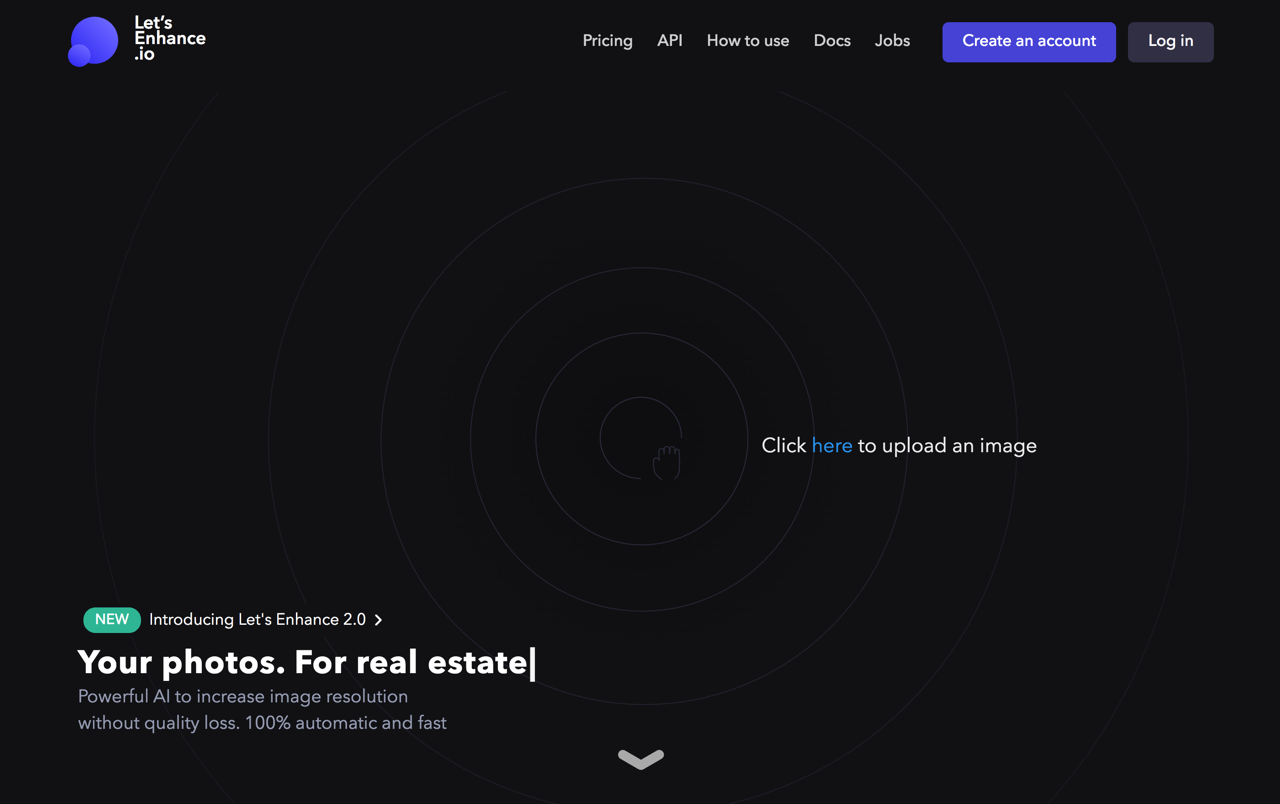
如果手邊有些老照片是以前的手機或數位相機拍攝,現在看來可能會稍嫌模糊,相片尺寸也會相對較小,不得不說智慧型手機問世後拍照工具進步很多,不僅是畫素提高,也能透過處理器直接最佳化相片以獲得更好的拍攝效果。那麼對於尺寸較小、畫面模糊的相片有任何強化方式嗎?之前介紹過 AI Image Enlarger、Smart Upscaler 都能藉由機器學習技術來放大、增強圖片,ColouriseSG 還能為黑白老照片自動上色。
本文要介紹的「Let’s Enhance」是可一鍵強化相片的線上工具,使用 AI 技術提升相片品質,網站團隊在兩年前開始第一版的 Let’s Enhance,主要是處理相片畫質太低、尺寸太小無法在其他使用的問題,在歷經兩年多調整、處理超過五千萬張圖片後,推出更強大的 2.0 版,可以協助使用者改善相片品質。
Let’s Enhance 使用「深度神經網路」(Deep Convolutional Neural Networks),透過大量的圖片訓練,AI 可以學習並識別相片主題,加入更多細節以獲取更好效果。包括在放大圖片後產生的模糊或失真情形,或是 JPEG 格式產生的雜訊問題,都能在處理後得到改善。Let’s Enhance 會調整相片的對比和亮度品質,提升相片呈現的品質。
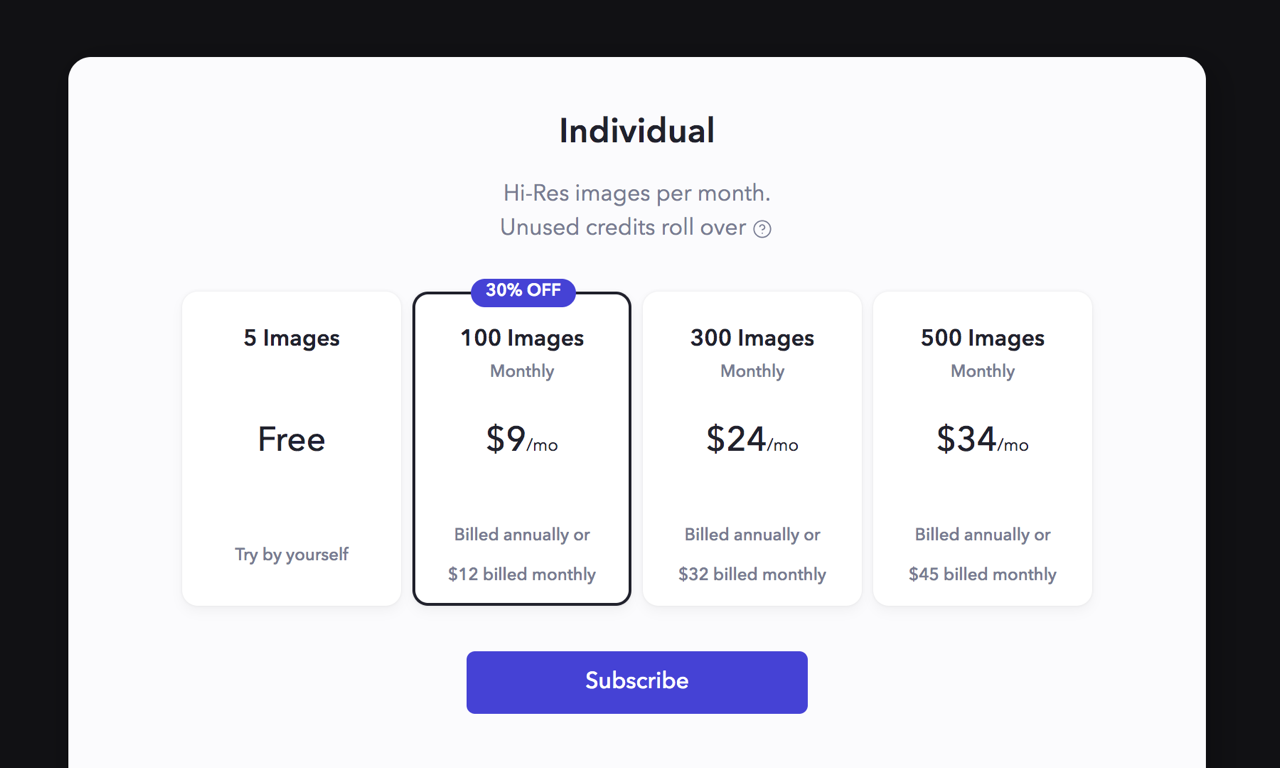
這項服務提供的免費方案僅能處理五張相片,如果需要更多配額需付費升級,免費方案可以放大的相片倍數最多四倍,更高的八倍、十六倍只限於付費方案使用。對於小量使用來說已經相當充裕,需要更多配額或是想要讓相片變得更大張(可能用於印刷輸出)付費也不會太貴,價格從每月 $9 美元至 $34 美元。
Let’s Enhance
https://letsenhance.io/
使用教學
STEP 1
開啟 Let’s Enhance 網站將相片拖曳到頁面進行上傳,網站支援的相片大小不超過 15 MB,上傳時會詢問使用者要進行的是相片放大(Upscaling)或增強(Enhancement),必須依照相片類型選擇。
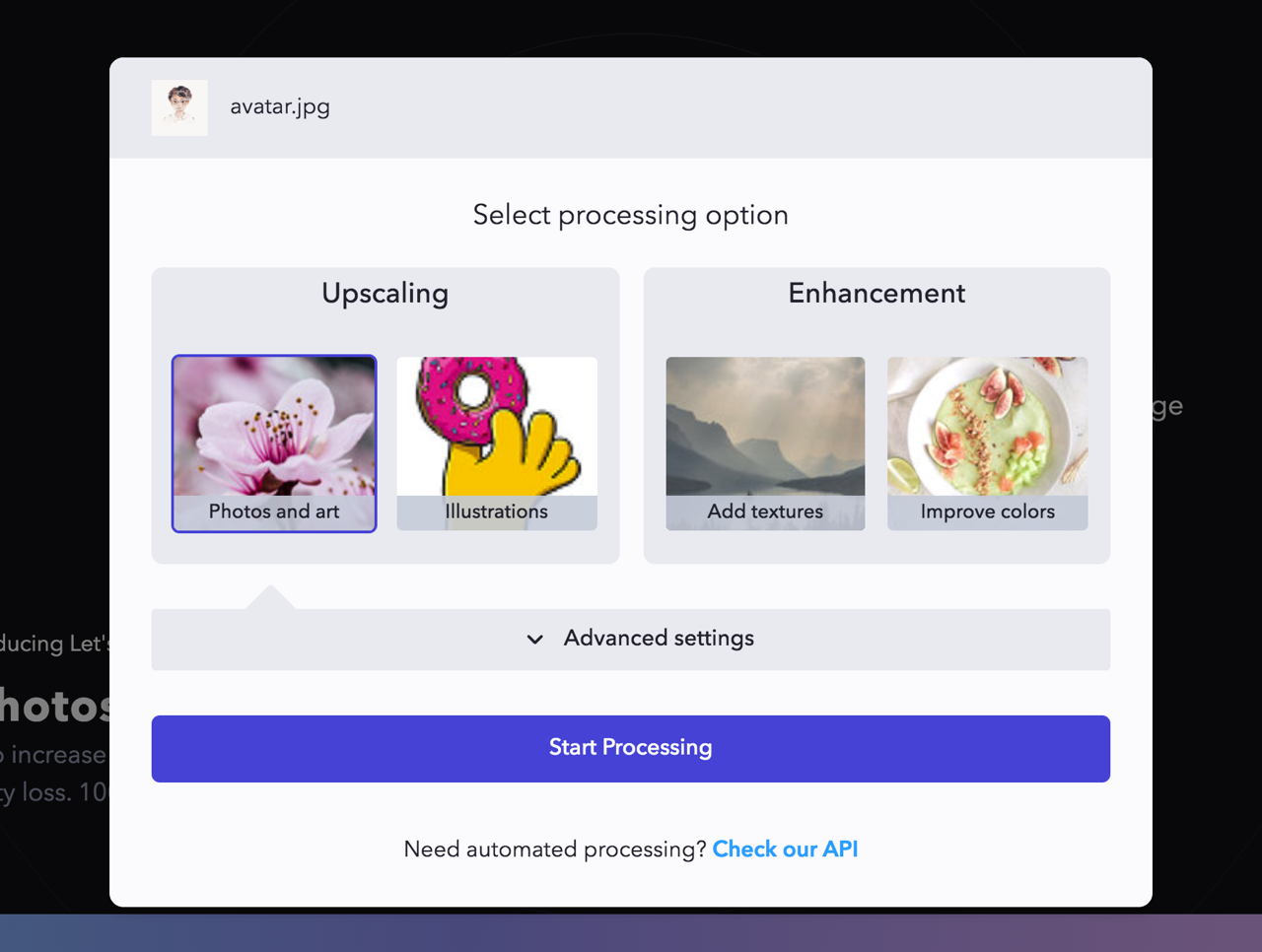
開啟進階設定選項,可選擇要放大的尺寸和相片格式,支援 JPEG、PNG 兩種格式。
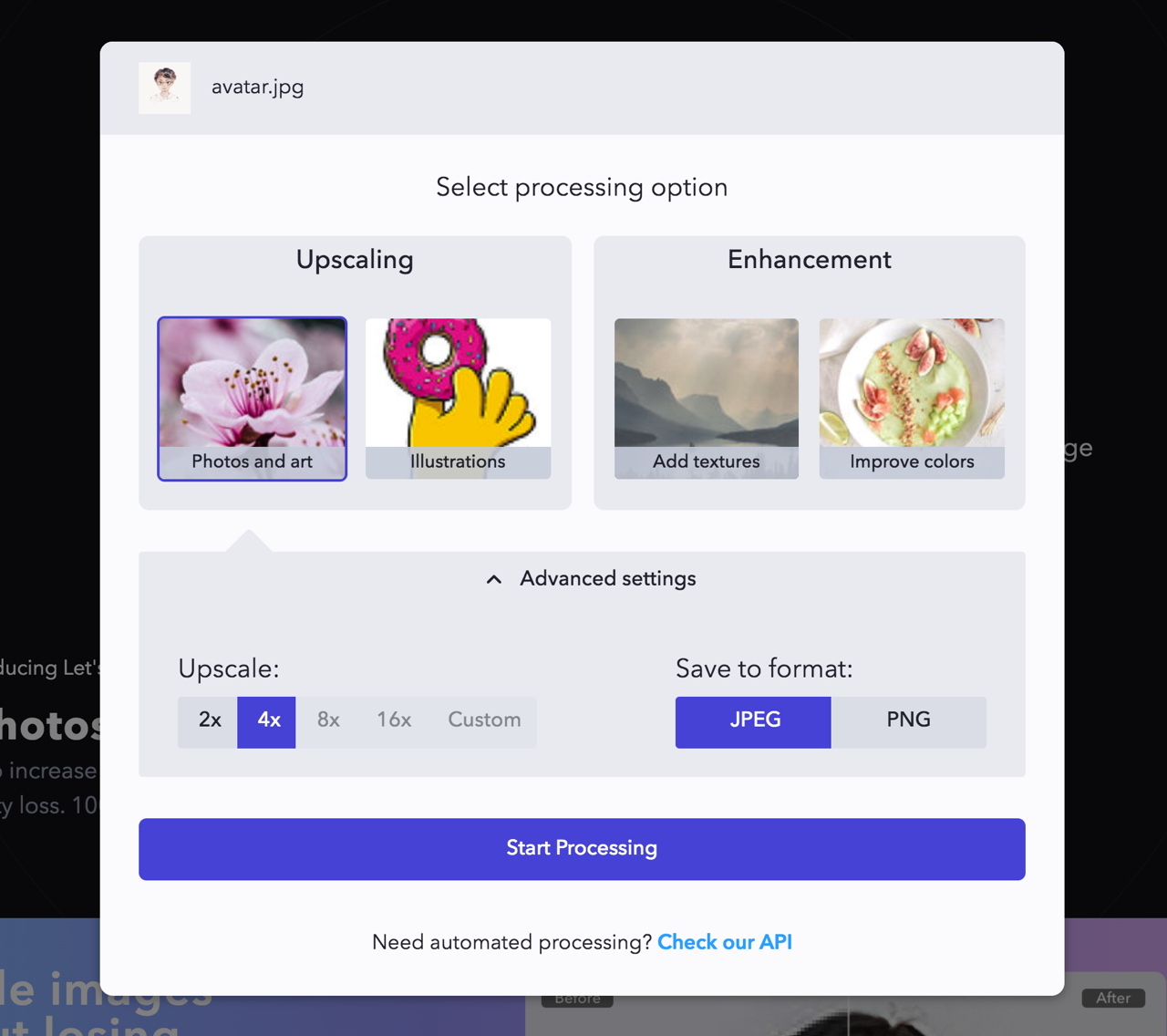
STEP 2
點選「Start Processing」會開始處理相片,不過在此之前必須先註冊一下帳號,除了使用 Email 註冊亦可透過 Facebook、Google 帳號快速登入。
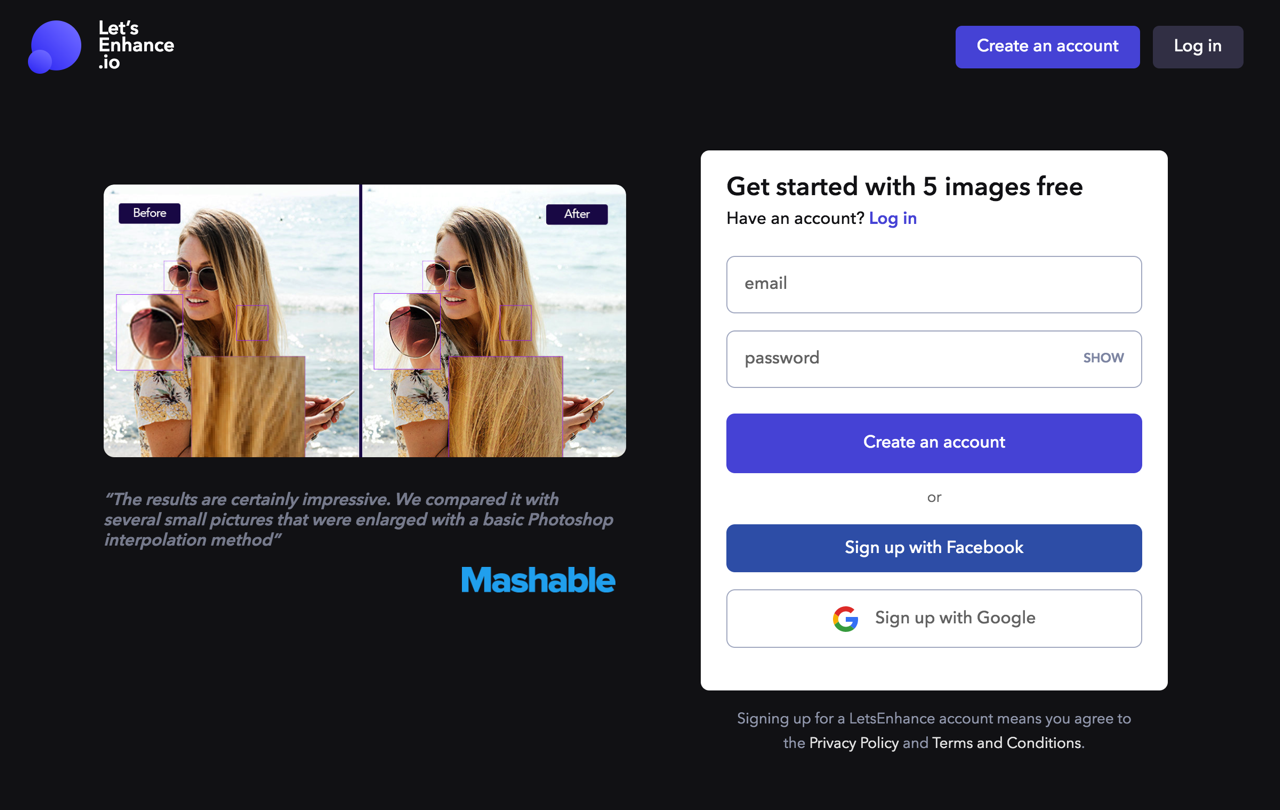
STEP 3
註冊後會回到 Let’s Enhance 控制台,就能看到處理後的相片成果,點選右下角的下載按鈕就能獲取新圖片檔案。

STEP 4
在 Let’s Enhance 控制台也能處理圖片,一樣是把相片拖曳上去,要注意的是免費帳號只有五張相片配額。
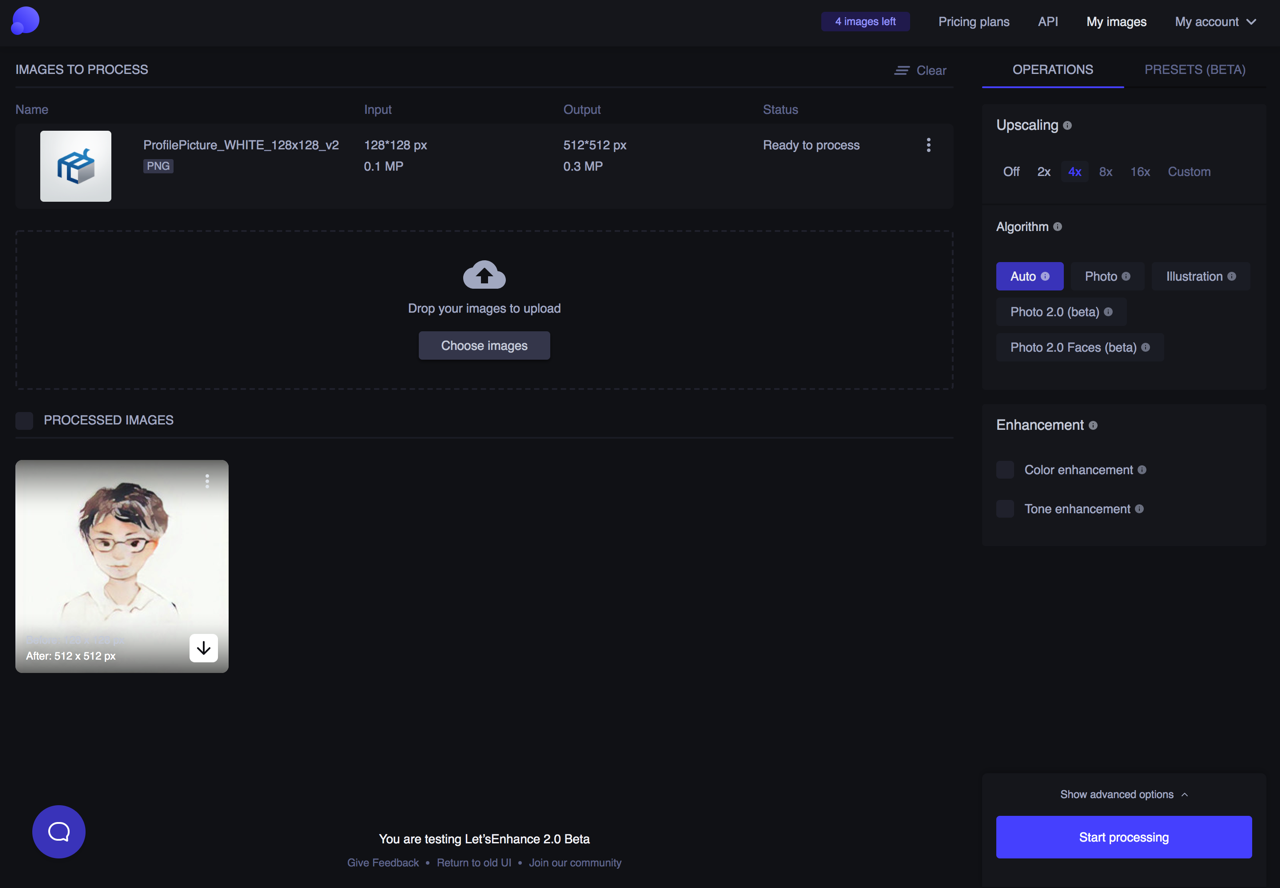
上傳後從右側選擇要放大的倍數,演算法部分預設會採用「自動(Auto)」模式,讓系統判斷相片內容、自動選擇最合適的演算法。
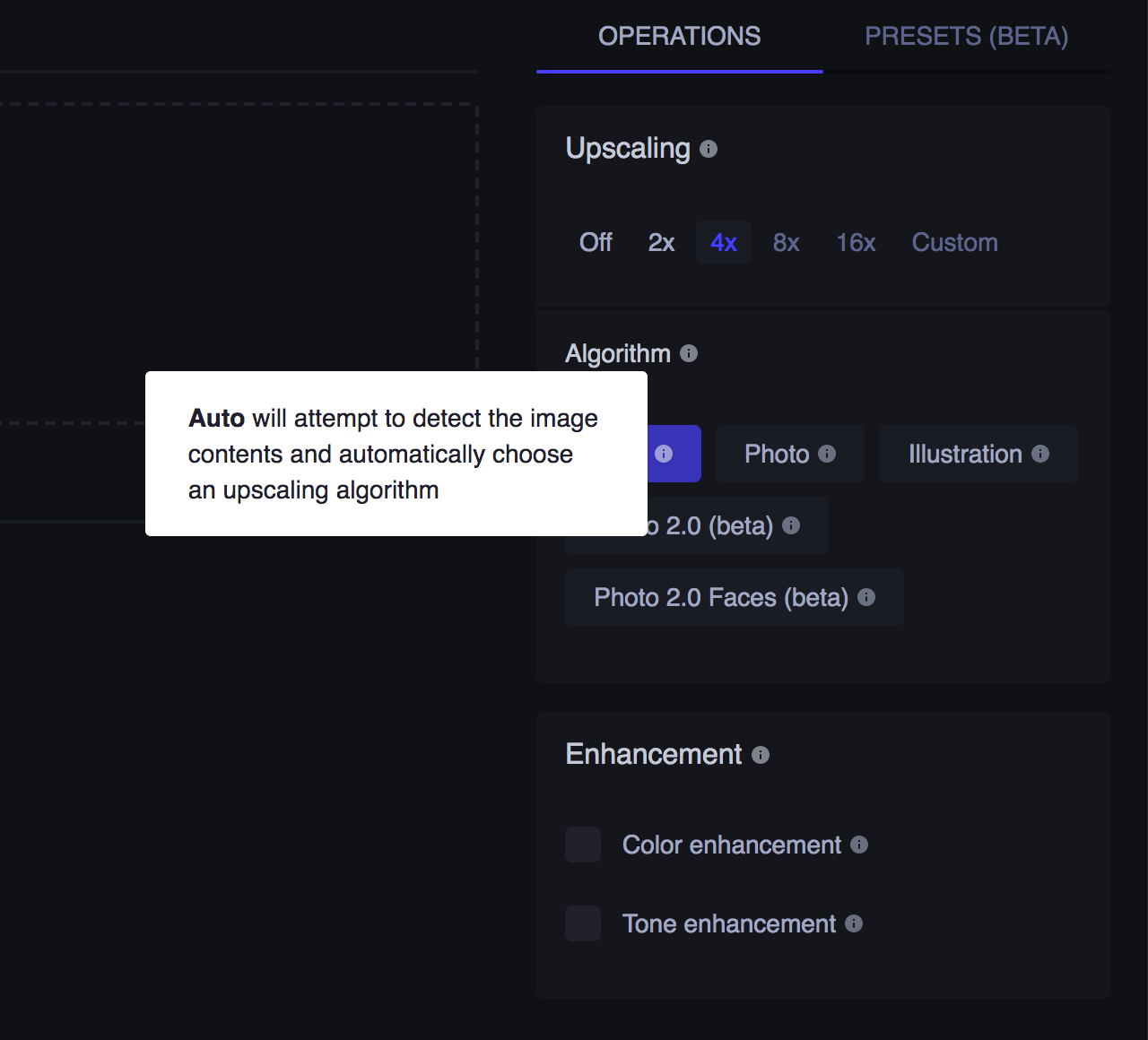
STEP 5
完成後在 Processed Images 就能下載處理後的圖片,下方會標示原有尺寸、及放大處理後的尺寸大小,一樣是點選右下角按鈕就能取得檔案。
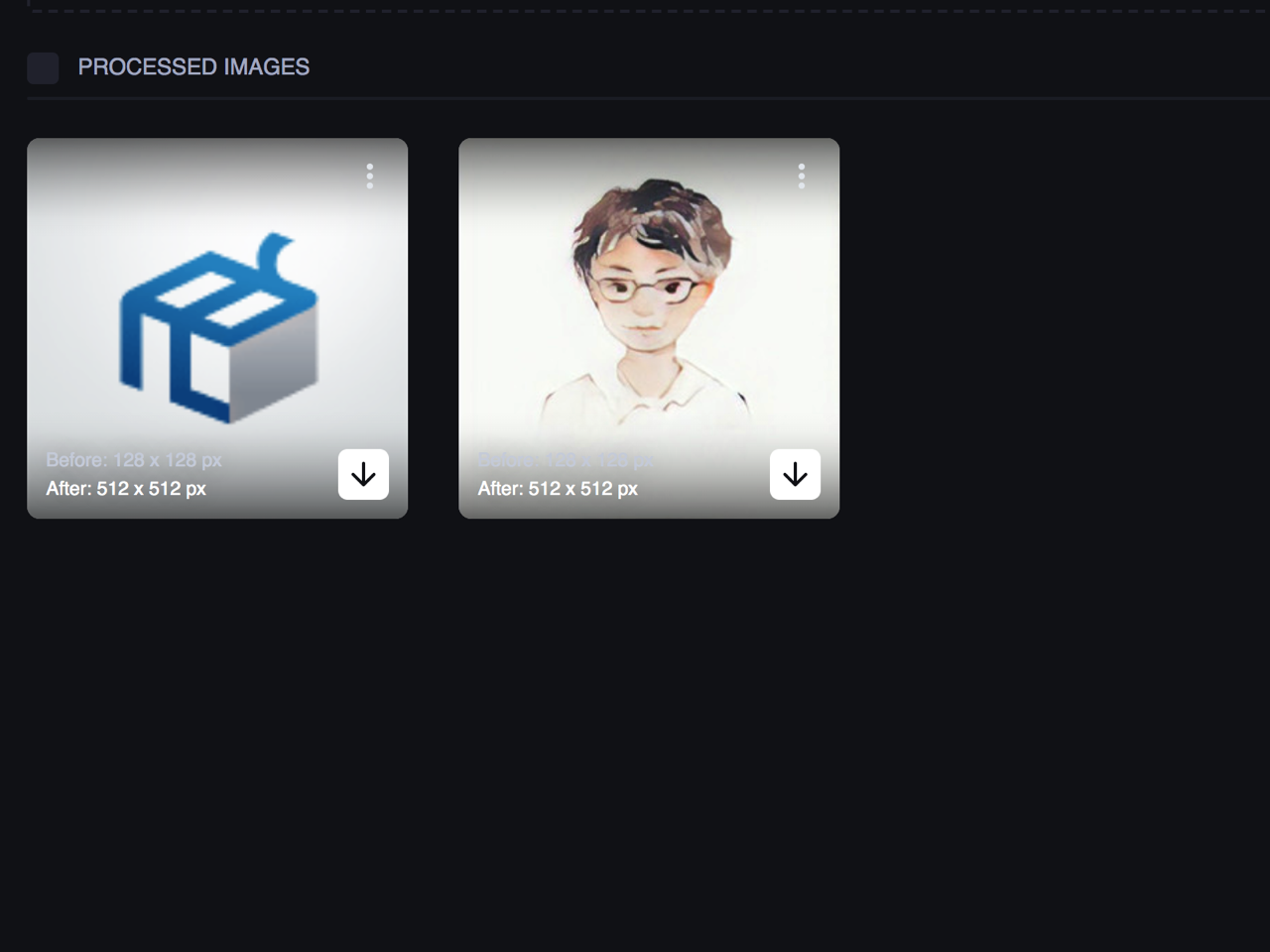
值得一試的三個理由:
- 利用 AI 技術提升相片品質,包括放大圖片和強化效果
- 可以解決圖片放大後模糊或失真問題,最多可放大到 16 倍
- 免費帳戶可處理五張相片








